CMS: Een verzameling met één item toevoegen en instellen
Leestijd 3 minuten
Een verzameling met een enkel item bevat één inhoudsblok dat bestaat uit standaardvelden die je toevoegt. De inhoud die je aan deze velden toevoegt, kan op een of meer statische pagina's van je website worden weergegeven. Om de inhoud weer te geven, koppel je elementen op je pagina aan de velden in je verzameling.
Dit type verzameling heeft geen tabelindeling in het CMS. Het is het meest geschikt voor niet-herhalende inhoud, zoals een 'Over'-pagina of een enkel element, zoals een afbeelding of een tekstvak.
Lees meer over verzamelingen met een enkel item.
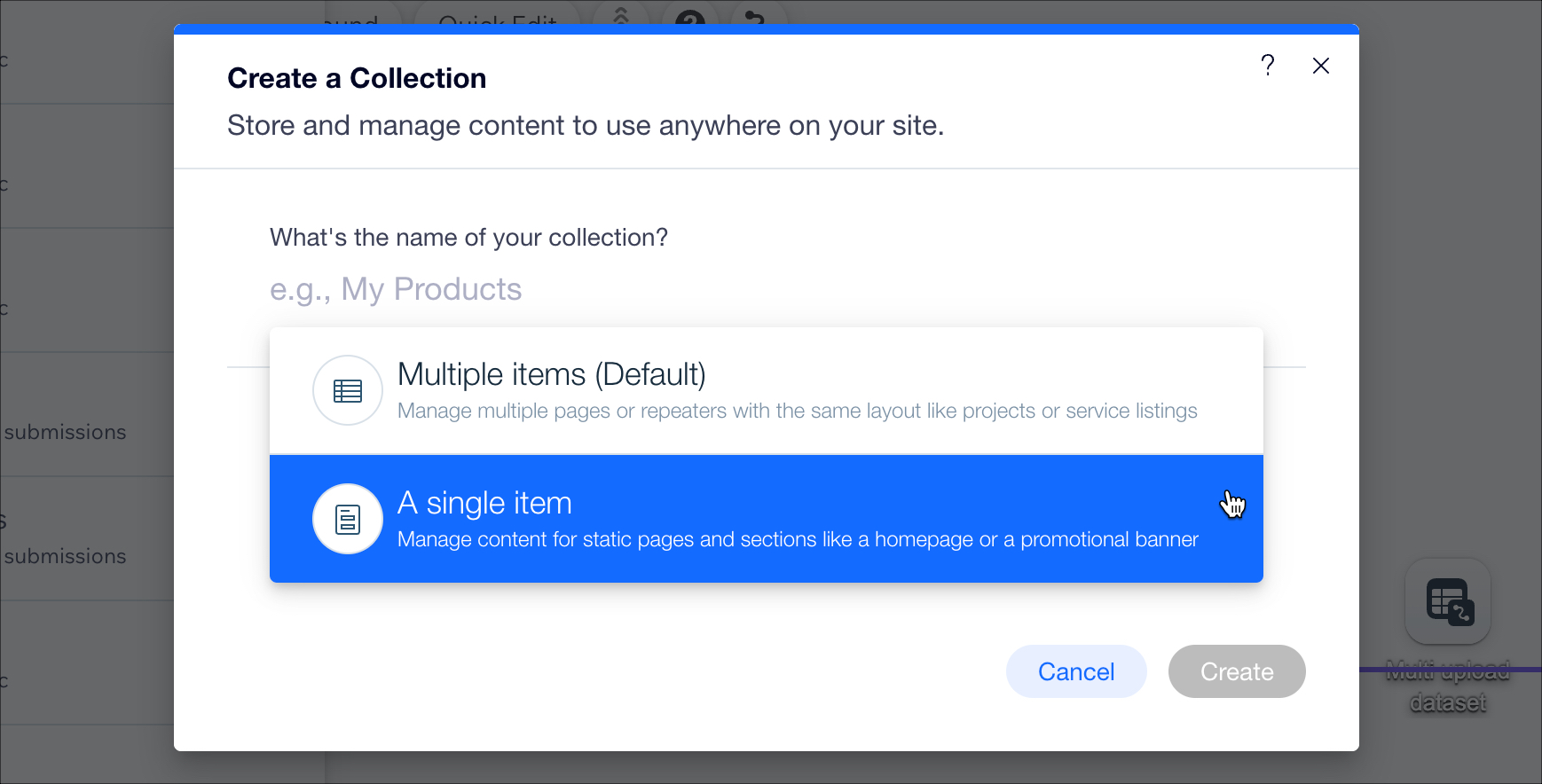
Stap 1 | Maak een verzameling met één item
Wanneer je een verzameling maakt, selecteer je een verzameling met één item of een verzameling met meerdere items.
Om een verzameling met één item te maken:
- Ga naar het CMS op het dashboard van je website.Je kunt ook in je Editor op CMS
 klikken.
klikken. - Klik op Verzameling maken.
- Voer een naam in voor je verzameling.
- Klik op de dropdown en selecteer Eén item.
- Klik op Maken.
- Klik op + Veld toevoegen toevoegen om velden aan je verzameling toe te voegen.
- Definieer de volgende parameters:
- Veldtype: Selecteer het type inhoud dat je wilt toevoegen.
- Veldnaam: Voer een naam in voor dit veld.
- Veld-ID: Dit wordt gebruikt in je code en kan later niet worden gewijzigd.
- (Optioneel) Voer info in het Helptekst (optioneel)-veld in. Deze tekst verschijnt alleen in de verzameling. Het wordt nergens op je website weergegeven.
- Klik op Opslaan.
- Voeg zoveel velden toe als je nodig hebt voor deze verzameling.
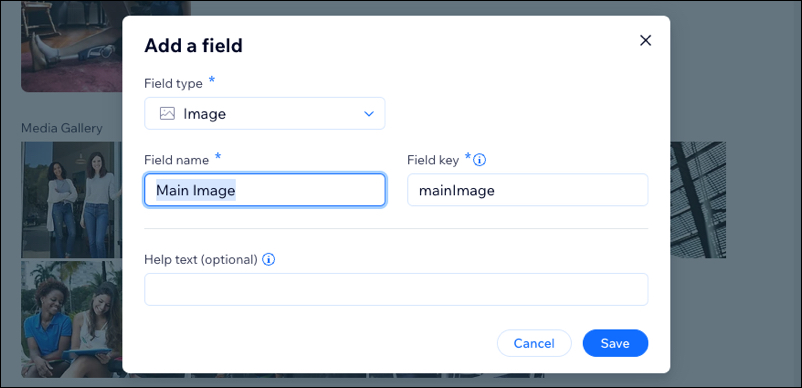
Stap 2 | Koppel elementen aan je verzameling met één item
Koppel pagina-elementen aan de velden in je verzameling met een enkel item door een dataset te gebruiken. Dit is dezelfde methode die je gebruikt om te koppelen aan een verzameling met meerdere items.
Nieuwe dataset-interface:
In Wix Studio hebben we datasets verplaatst naar het Inspector-paneel aan de rechterkant om ze gebruiksvriendelijker te maken. Lees meer over de nieuwe dataset-ervaring in Wix Studio.
Om elementen aan je verzameling met één item te koppelen:
- Voeg een dataset toe aan je pagina.
- Selecteer de dataset en klik op Instellingen.
- Klik op de Koppel een verzameling-dropdown en selecteer je verzameling met één item.
- Klik op het pagina-element dat je wilt koppelen.
- Klik op het Aan CMS koppelen-pictogram
 .
. - Klik op het Verbind een dataset-dropdownmenu en selecteer de relevante dataset.
- Klik op het Verbindingsopties-dropdownmenu en selecteer de verplichte velden.
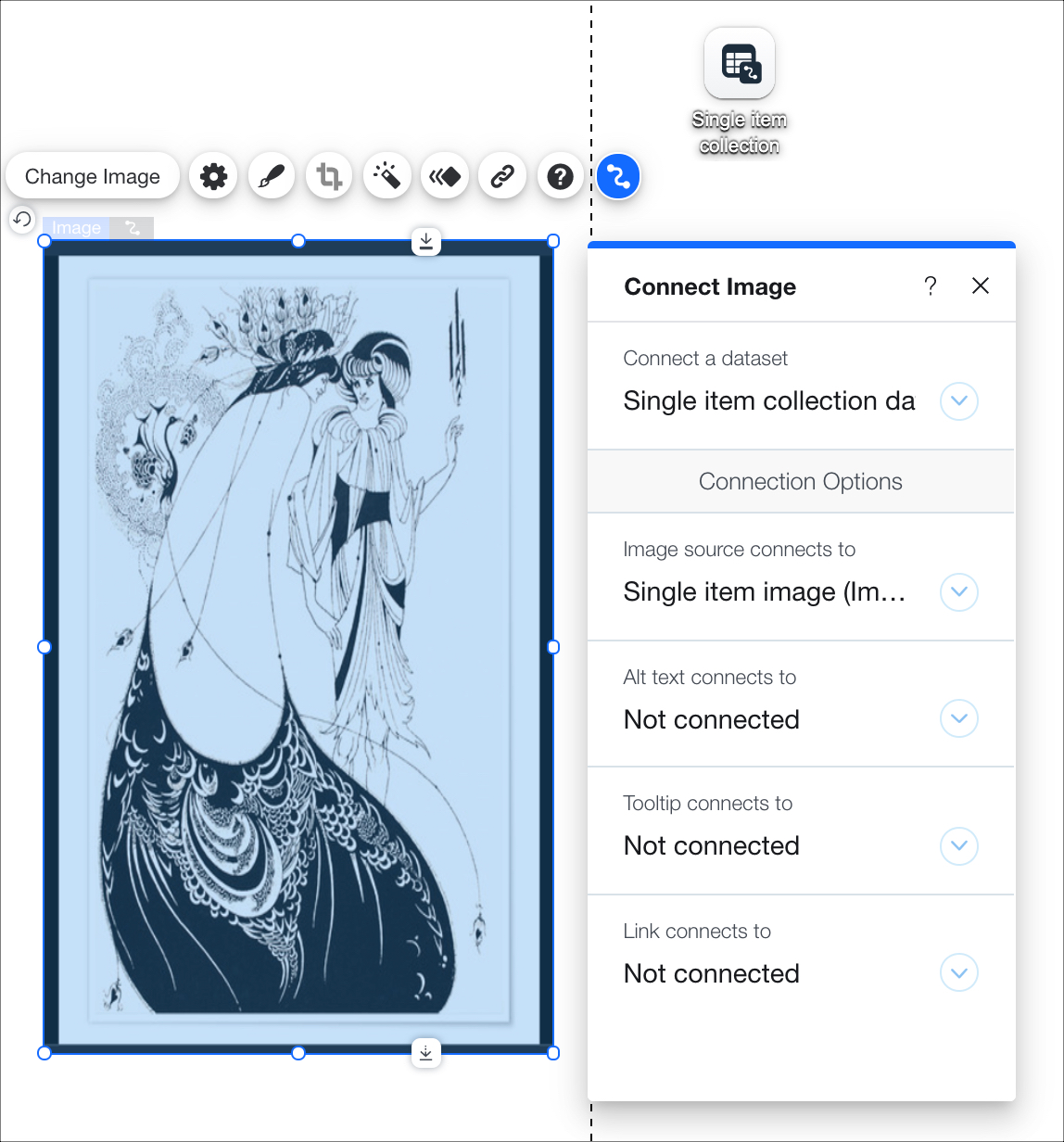
Vond je dit artikel nuttig?
|